

AVS Video Editor激活版是采用先进视频技术打造的非线性视频编辑处理软件,不仅内置了数百个绚丽转场、过度、字幕、场景效果与DVD Menu模板,而且AVS Video Editor还汇集了录制、编辑、特效、覆叠、标题、音频与等众多功能,能够很好帮助用户完成视频编辑。
AVS Video Editor能够支持AVI,VOB,MP4,DVD,WMV,3GP,MOV等海量的音频格式,可以轻松将影片、图片、声音等素材结合成视频文件,此外该软件不仅支持编辑视频,还拥有音频处理功能,能够快速对音频进行校正,混合或修剪音频等操作,十分强大。
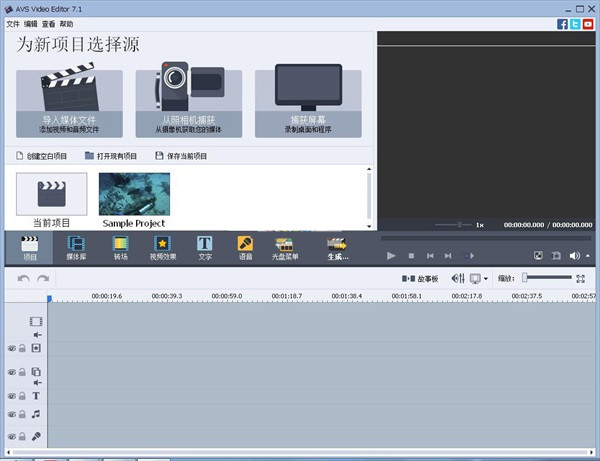
1、自带丰富的转场效果
2、丰富的视频效果
3、强大的文字特效
4、方便易用的光盘菜单制作工具
5、可直接生成多种视频文件格式,并可直接制作成光盘
6、选择创新的视频效果和转场之间,应用文字和信用视频,实验画中画或色度效果;
7、使用高级时间表或故事板进行准确的编辑,导航和视频效果的简单明了的应用;
8、HD视频(包括AVCHD,MPEG-2 HD和WMV HD),TOD,MOD,M2TS;
9、稳定您的视频摆脱图像抖动,对图像进行一些颜色校正。
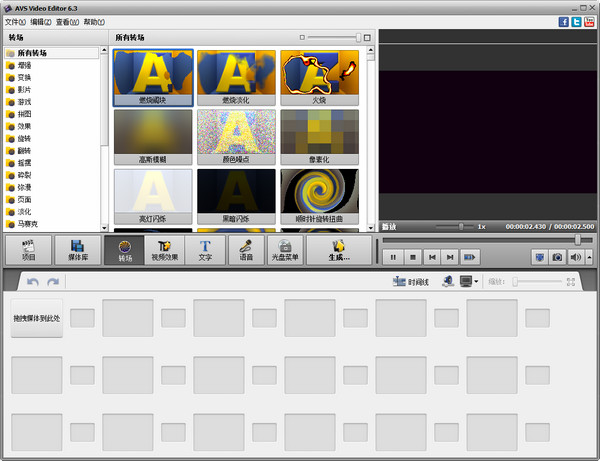
1、处理各种视频格式
AVS视频编辑器支持所有关键视频格式。在AVI,VOB,MP4,DVD,WMV,3GP,MOV,MKV中编辑和保存视频文件,使用流行的编解码器H.264、MPEG-4、H.263等。处理不同帧大小的视频:高清,全高清,2K四角高清,4K超高清和DCI 4K。
2、用幻想编辑你的视频
修剪,切割,分割,合并,旋转和混合视频AVS视频编辑器。选择300个创新视频效果和过渡。插入菜单、音频、文本注释和字幕。稳定摄像机抖动的录音。
3、加快高清视频编辑
编辑AVI HD,WMV HD,TOD,AVCHD,MOD,MTS/M2TS等。带着AVS视频编辑器。由于集成的视频缓存技术,高清视频编辑变得更快.
4、录下你的视频
从DV/HDV摄像机、网络摄像机或VHS摄像机传输视频,并将视频保存在硬盘上或刻录DVD光盘上。从您的电脑屏幕记录媒体文件,并创建视频指南,培训视频或演示。
5、令人叹为观止的幻灯片
捕捉令人难忘的事件,并将它们变成令人惊叹的幻灯片。导入图像,添加您的声音或喜爱的音频轨道,字幕和令人印象深刻的视频效果和过渡。
6、创建蓝光视频
打开并编辑您的蓝光视频AVS视频编辑器。应用效果并添加特殊设计的菜单。添加音频,视频和图像到您的视频。选择众多的主题和时尚的菜单模板。
7、分享你的视频
用不同的方式讲述你的故事。将新制作的视频保存在你的电脑上,刻录DVD/蓝光光盘,为你的iOS和Android设备调整视频,或者在社交网络上发布你的创造性作品。
输入格式:
HD Video (.m2ts, .m2t, .mts, .tod, index.bdm, index.bdmv, inc. Blu-ray video、AVCHD、MPEG-2 HD and WMVHD)、AVI (DivX、Xvid、etc.)、DV AVI、MP4 (inc. Sony PSP、Apple iPod and Archos)、WMV、3GP、3G2、QuickTime (MOV、QT)、DVD、VOB、VRO、MPEG-1、2、4、TOD、MOD、MPG、DAT、VCD、SVCD、Real Video (RM、RMVB)、ASF、ASX、MJPEG、H.263、H.264、DVR-MS、MKV、OGM、FLV、AMV、MTV、TS、M2TS、M2T、MTS、DPG、NSV、FLI、FLC、CDG、GVI、SVI、PPT、PPTX、WebM;
输出格式:
HD Video (inc. Blu-ray video、AVCHD、MPEG-2 HD and WMV HD)、AVI (DivX、Xvid、etc.)、MP4 (inc. Sony PSP、Apple iPod and Archos)、WMV、3GP、3G2、QuickTime (MOV、QT)、SWF、FLV、DVD、MPEG-1、2、4、MPG、MJPEG、H.263、H.264、Real Video (RM、RMVB)、WebM。
单机“导入视频文件”,弹出对话框,找到需要剪切的视频文件,点击“打开”
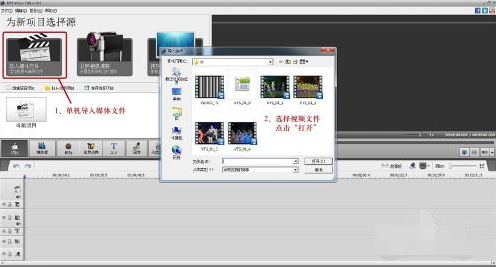
首先要确定是否选定了视频文件所在的通道,单机鼠标左键即可选择。然后选择“裁切”功能。

在右侧红框内输入“开始时间”和“结束时间”,选择好后点击“确定”

此时,通道内就已经是剪切好的视频了,确定无误后点击“生成”功能,导出视频
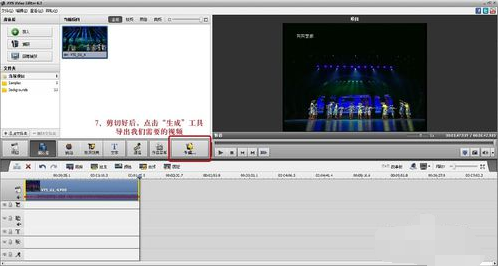
这个对话框有四种视频类别,选择自己所需的类别即可。这里我选择的是Disc,点击”下一步“
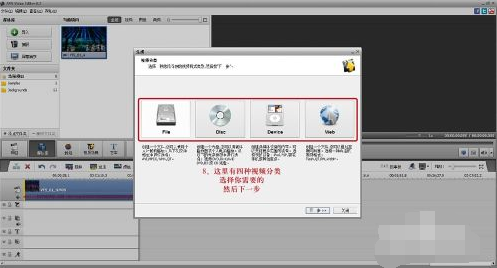
这里同样配置自己所需要的文件,然后”下一步“
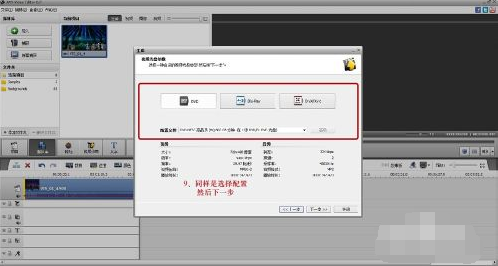
接下来,只要配置好输出位置和名称就可以,但是不要忘了点击”创建“
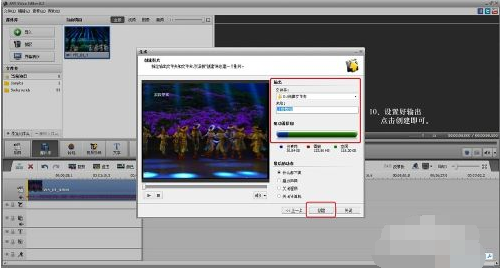
至此,OK~~找到输出位置就可以找到剪切好的视频文件啦!

若有弹出界面,请选择关闭。

如图所示导入准备好的视频及图片素材。
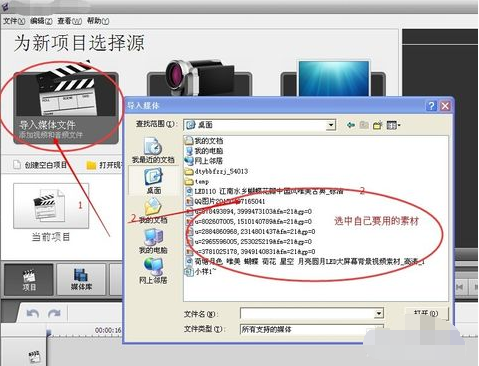
弹出界面选择是,也可以选择否,如果选择否就要自己选择一张图片的尺寸作为视频尺寸。
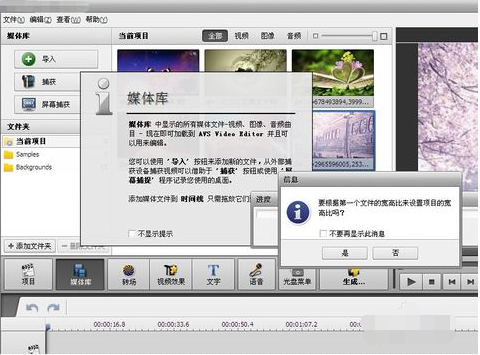
点击文字,然后选择自己喜欢的文字样式拖到轨道上,并且单击鼠标右键选择编辑文字(会延迟一点才会弹出编辑框)。
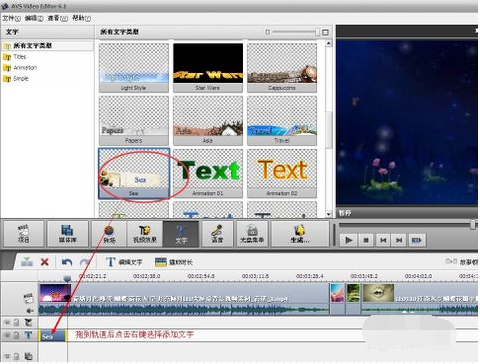
在弹出界面点击左上角的添加文字。点击后若要输入文字需双击文本框或者单击鼠标右键。
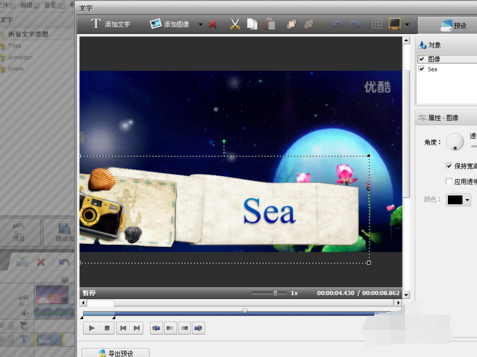
输入文字后,绿色的点可以调整位置,右边的工具栏可以调整文字色彩及大小===如图所示。

文字输入处理好后点击确定,此刻将时间轴拖到文字轨道即可看到视频上显示出自己刚才输入的文字,如图所示。
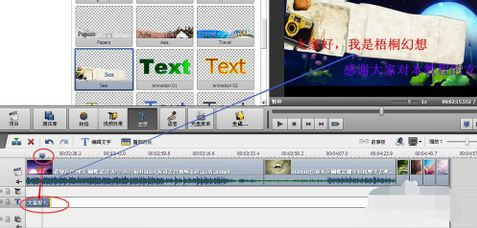
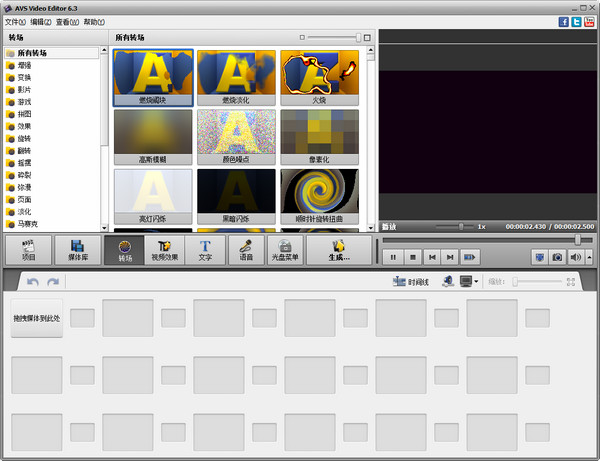
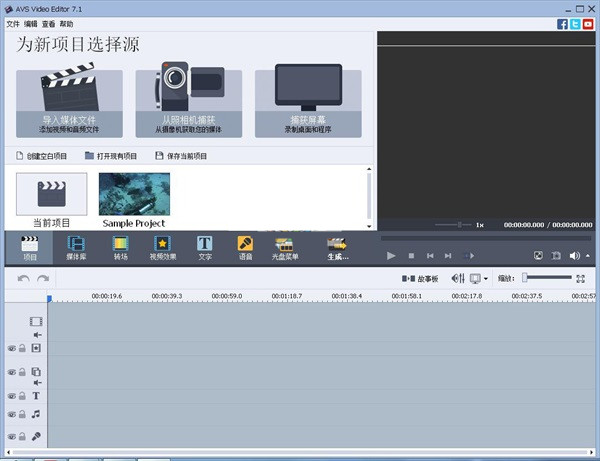
Photoshop 2020破解版1.9GB / 2021-01-04
点击查看UPUPOO激活码领取软件77.98MB / 2021-02-06
点击查看Maya2021最新版1.86GB / 2021-02-03
点击查看